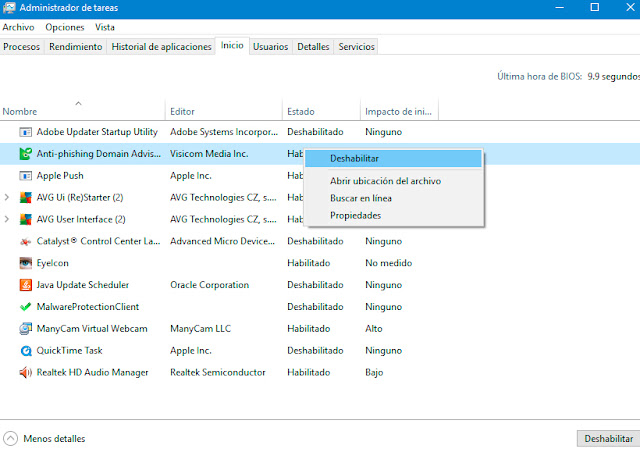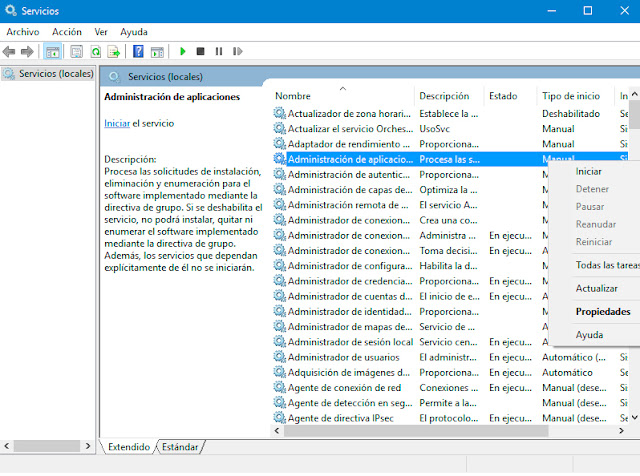Así que, si quieres que tu ordenador tenga un arranque de inicio todavía mas rápido que el que ya tiene, aquí tienes unos cuántos trucos y consejos para acelerar el rendimiento de Windows 10. Una vez aplicados cada uno de estos trucos o consejos conseguirás que tu ordenador con Windows 10 instalado tenga un arranque más rápido, cargando esos programas que se ejecutan al inicio de la sesión en menos tiempo.
Cómo hacer que Windows 10 tenga un arranque mas rápido
Como decía, aunque en general Windows 10 arranca de forma rápida, algunos usuarios vienen quejandose en algunos foros y/o redes sociales de que en su PC Windows 10 tarda mucho en arrancar, inclusive toma algunos minutos, especialmente en ordenadores antiguos y es ahí donde se recomienda aplicar estos trucos para hacer que Windows 10 arranque mas rápido, en hardwares algo menos modernos. se han quejado en foros y redes sociales de que su PC con Windows 10 tarda mucho en arrancar.
De todas formas, si tienes un ordenador nuevo y potente, también es recomendable aplicar estos consejos para que tu Windows 10 arranque mejor, de esta forma optimizarás al máximo los recursos y conseguirás el mayor provecho de este sistema operativo, alguno que nunca viene mal para nuestra productividad y sobretodo si te consideras un geek.
Comprobar que no existen virus en nuestro sistema con Windows 10
Comprobar que nuestro driver no está defectuoso
Es aconsejable actualizar todos los drivers de nuestro disco duro para que no se produzcan retrasos en el arranque del sistema, ya que se ha comprobado que en algunos dispositivos RAID o tarjetas de sonido SoundBlaster así como en algunas tarjetas de red se producen ciertas incompatibilidades con Windows 10 si estos no tienen sus drivers actualizados, así que ya sabes, asegúrate de actualizar todos los drivers de tu sistema.
Modo de Arranque Rápido oculto
Para que Windows 10 arranque mas rápido podemos activar el arranque rápido el cual está algo oculto y en ocasiones aparece desactivado por defecto, para activarlo sigue estos pasos:
- En el panel de control ve a Opciones de Energía (puedes buscarlo mediante Cortana)
- En la columna de la izquierda aparece la opción: "Elegir el comportamiento de los botones de inicio/apagado"
- Pulsa en Cambiar la configuración actualmente no disponible. Verás que en la parte inferior aparecen opciones nuevas, en la sección donde pone "Configuración de apagado".
- Allí podrás Activar el Arranque rápido, si está disponible. Después de activarlo tienes que reiniciar el ordenador para que haga efecto. Sin embargo, en algunas configuraciones esta opción no está disponible y sólo se muestra Suspender y Bloquear.
Desactivar los programas con inicio automático al iniciar Windows 10
- Primero vamos al Administrador de Tareas, de nuevo podemos utilizar Cortana para buscarlo y acceder a él.
- En Inicio se encuentran los programas que se inician automáticamente al arrancar Windows 10, mediante otra columna vemos el "Impacto de Inicio" que tiene cada programa (Alto, Medio o Bajo), dependiendo de esto los programas tardarán mas o menos en iniciarse, los que no se usen a menudo conviene desactivarlos por completo para que no se inicien automáticamente al iniciar Windows 10.
- Para desactivar aquellos programas que quieras, son los que aparecen como "Habilitado" en la columna "Estado", tan solo tienes que seleccionar "Deshabilitar". De esta forma ya no se iniciarán automáticamente al encender Windows 10.
- La tarjetas gráfica y la tarjeta de sonido tienes un "Impacto de Inicio" Alto, sin embargo se necesitan para arrancar Windows 10 así que no se recomienda deshabilitar estos programas. sonido.
Retrasa los servicios del sistema
Al igual que ocurría con algunos programas que se inician automáticamente al iniciar Windows 10, lo mismo ocurre con muchos servicios del sistema, algunos innecesarios y que ralentizan el arranque de Windows 10. Sin embargo, cambiar estas opciones es solo para usuarios avanzados y que sepan lo que están haciendo, pues algunos servicios son necesarios para iniciar el sistema y desactivarlos puede ocasionar algunos fallos importantes
- De nuevo mediante Cortana, escribiremos Ejecutar para acceder a este comando y allí escribimos "services.msc".
- Se avrirán los servicios locales de Windows 10 y en la descripción podemos saber para qué sirve cada uno antes de tocar nada.
- Para desactivar los servicios que desees basta con hacer click con el botón derecho del ratón en el campo de la columna "Tipo de Inicio" y después entrar en las "Propiedades".
- En la sección "Tipo de Inicio", elige la opción "Automático (Inicio Retrasado)"
- Cuando hayas terminado de desactivar todos los servicios de sistema que desees tendrás que reiniciar tu ordenador para ver los efectos.
Esto han sido todos los trucos que puedes aplicar para que Windows 10 se inicie más rápido, espero que estos consejos te hayan sido de ayuda y no hayas tenido ningún inconveniente a la hora de aplicarlos, de ser así deja un comentario con tus dudas e intentaré resolverlas lo antes posible. No olvides darle me gusta y compartir el contenido para poder ayudar a otros muchos usuarios a través de este tutorial que con gran esfuerzo hice para ti. Gracias!